Nisan ayında güncellendi 2024: Optimizasyon aracımızla hata mesajları almayı bırakın ve sisteminizi yavaşlatın. şimdi al Bu bağlantıyı
- Indirin ve yükleyin onarım aracı burada.
- Bilgisayarınızı taramasına izin verin.
- Araç daha sonra Bilgisayarını tamir et.
Bir bilgisayar programı kullanırken bu sinir bozucu olabilir ve bir Word belgesi oluşturduğunuz veya değiştirdiğiniz. Bir dosyayı kaydedememenizin en yaygın nedenlerinden bazılarına bakalım.
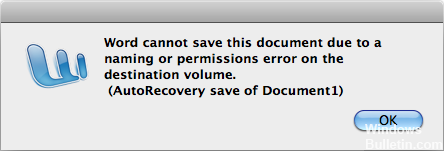
Bunlardan biri, dosyanın Salt Okunur olarak işaretlenmiş olmasıdır. Bilgisayarınızdaki her dosya belirli dosya özniteliklerine sahip olabilir. Bu özel özelliklerden biri Salt Okunur. Bir dosya salt okunur özniteliğine sahipse, işletim sistemi dosyayı düzenlemenizi engellemeye çalışır. İkincisi, yeterli disk alanı yok. Bir diğeri yetersiz izin.
Word belgesini kaydedememek için gereken adımları
Windows disk temizliğini gerçekleştirin

- Word veya başka programlar tarafından oluşturulan tüm geçici dosyaları bulmak için bir arama yapın (Windows araçlarını kullanarak).
- TMP dosya uzantısıyla biten ya da dolar işareti ($) ile başlayan herhangi bir şey arayın. TMP uzantısıyla başlayan her şey tamamen silinebilir; Dolar işareti ile başlayan herhangi bir şey, dosyanın önek olarak eklenmiş dolar işareti olan bir Word belgesi olduğu anlaşılıyorsa silinebilir.
- Geçici dosyaları sildikten sonra, Windows Disk Temizleme'yi çalıştırın. Windows'un çoğu sürümünde, (Başlat menüsünden) Tüm Programlar | Aksesuarlar | Sistem Programları. Bu program, gerekli olmayan diğer birçok dosyadan kurtulacak ve sisteminizin yanıt verme hızını artırabilir.
- Ayrıca, belgenin karmaşıklığını artıran Word işlevlerinin devre dışı bırakıldığından da emin olmalısınız. Örneğin, dosya için Word versiyonunu kullandıysanız, onu devre dışı bırakın. Otomatik Kaydet özelliğini etkinleştirdiyseniz, devre dışı bırakın. İzlemeyi değiştir'i kullandıysanız, devre dışı bırakın ve belgedeki değişiklikleri tetikleyin.
- Ardından, belgeyi yeni bir dosya adı altında kaydetmek için Farklı Kaydet'i kullanın.
Nisan 2024 Güncellemesi:
Artık bu aracı kullanarak, sizi dosya kaybına ve kötü amaçlı yazılımlara karşı koruma gibi bilgisayar sorunlarını önleyebilirsiniz. Ek olarak, bilgisayarınızı maksimum performans için optimize etmenin harika bir yoludur. Program, Windows sistemlerinde oluşabilecek yaygın hataları kolaylıkla düzeltir - mükemmel çözüm parmaklarınızın ucundayken saatlerce sorun gidermeye gerek yoktur:
- 1 Adım: PC Onarım ve Doktoru İndirme Aracı'nı indirin (Windows 10, 8, 7, XP, Vista - Microsoft Altın Sertifikalı).
- 2 Adımı: “Taramayı Başlat”PC sorunlarına neden olabilecek Windows kayıt defteri sorunlarını bulmak için.
- 3 Adımı: “Hepsini tamir et”Tüm sorunları düzeltmek için.
Kontrollü Klasör Erişimini Devre Dışı Bırak
Virüsten koruma programınız bazen Word ile ilgili sorunlara neden olabilir. Bilgisayarınızda bir Word belgesini kaydedemiyorsanız, sorun Windows Defender'dan gelebilir. Windows Defender'da yerleşik klasör koruması vardır ve bu özellik etkinleştirildiğinde, dosyaları belirli dizinlerde depolayamazsınız.
Bu sorunu çözmek için bu işlevi tamamen devre dışı bırakmanız önerilir. Aslında yapmak oldukça kolaydır ve aşağıdaki adımları izleyerek yapabilirsiniz:
- Uygulama Ayarlarını açın. Bunu Windows + I düğmesine basarak hızlıca yapabilirsiniz. Uygulama Ayarları açıldığında, Güncelleme ve Güvenlik bölümüne gidin.
- Soldaki menüden Windows Güvenliği'ni seçin. Sağ bölmede, Windows Defender Güvenlik Merkezi'ni Aç'ı seçin.
- Virüs ve tehdit korumasına erişin.
- Virüs ve tehdit koruma ayarlarını seçin.
- Kontrollü Klasör erişimi bölümüne gidin. Kontrollü Klasör erişimini yönet seçeneğini tıklayın.
- Kontrollü klasör erişim özelliğinin devre dışı bırakıldığından emin olun.
- Bu değişikliği yaptıktan sonra, sorunun devam edip etmediğini kontrol edin.
Uzman İpucu: Bu onarım aracı, depoları tarar ve bu yöntemlerden hiçbiri işe yaramadıysa, bozuk veya eksik dosyaları değiştirir. Sorunun sistem bozulmasından kaynaklandığı çoğu durumda iyi çalışır. Bu araç, performansı en üst düzeye çıkarmak için sisteminizi de optimize eder. tarafından indirilebilir Burayı tıklatarak

CCNA, Web Geliştirici, PC Sorun Giderici
Ben bir bilgisayar tutkunuyum ve pratik bir IT Professional'ım. Bilgisayar programlama, donanım sorunlarını giderme ve onarım konularında yıllarca deneyimim var. Web Geliştirme ve Veritabanı Tasarımı konusunda uzmanım. Ayrıca Ağ Tasarımı ve Sorun Giderme için CCNA sertifikam var.

